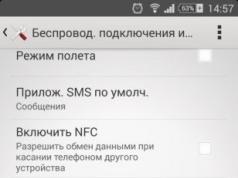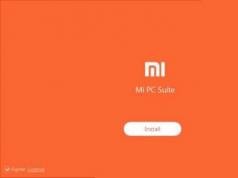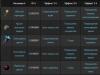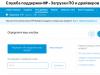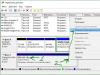Оригиналната версия на този софтуер беше пусната наскоро. Въпреки това, с помощта на приложеното ръководство, мнозина не успяха да разберат как да използват програмата. Каним потребителите да изтеглят безплатно Mi PC Suite на руски език и скоро да започнат да използват приложението. Освен това по-долу има обяснения, след като прочетете, можете уверено да продължите да използвате помощната програма.
Тази статия ще ви бъде полезна, защото благодарение на нея ще можете да разберете как работи програмата.
Действия и обяснения към ръководството
Инсталираме файла, след като го изтеглим от връзката за изтегляне на страницата най-долу. След като влезете в менюто с клавиши, можете да управлявате приложения, снимки и видео файлове, музика, бележки, контакти, съобщения. Възможно е архивиране на контакти, оптимизиране и възстановяване на системата и конфигуриране на ROM.
Когато се свържете с вашия компютър, вашият телефон Xiaomi превключва към интернет. Ако трябва да изключите телефона си, тогава трябва да отворите екрана за известия на мобилния си телефон и да изключите телефона ръчно. Моля, обърнете внимание, че когато използвате функцията "Screencast", можете да управлявате връзките. Като щракнете върху Screencast, вие ще покажете екрана на вашия смартфон на екрана на вашия компютър. Благодарение на тази функция можете също да управлявате свързания смартфон от вашия компютър (в момента това е възможно в модели MI3 и MI4).

С помощта на "Експортиране" можете да създавате и коригирате настройки за архивиране с данни на вашия телефон. В раздела „Актуализация“ можете ръчно да актуализирате системните компоненти, както и да проверявате подобренията и измененията, посочени в съответния списък. Автоматично се отваря диалогов прозорец на началния екран, когато свържете вашия смартфон в режим „бързо зареждане“. По време на процеса можете да видите как дисплеят мига. След като изберете файл от предложените опции, изчакайте, докато файлът бъде изтеглен.
внимание! Ако имате важни данни на мобилния си телефон, трябва да ги запазите, като създадете резервно копие, тъй като след началото на изтеглянето данните на вашия смартфон ще бъдат форматирани. Успешно завършено изтегляне ще завърши с прозорец, показващ известие, че изтеглянето е завършено успешно.
Подобно на раздела „Галерия“, има мениджър „Видео“, който предлага експорт, импорт и преглед на видео файлове. Използвайте интерфейса "Музика", който ви позволява да манипулирате аудио файлове и да възпроизвеждате музика на вашия персонален компютър. Вградените функции за управление на съобщения, както и корекцията на телефонния указател ще позволят на потребителите да създават съобщения и да управляват контакти, запазени на телефона, но няма функция за изпращане на съобщения.

Използвайки раздела „Бележки“, можете да създавате и редактирате бележки от различни типове, да редактирате бележки, да правите напомняния, да наблюдавате графика си и да проверявате създадените списъци със записи. Всички действия ще бъдат синхронизирани с телефона, който е свързан към компютъра.
Заключение
Направете си труда да помолите тези, които запознавате с този материал, да оставят своите коментари, отзиви, предложения и, ако са доволни, също така да препоръчат програмата и статията на други. Благодаря за четенето!

Xiaomi PC Suite е официалното приложение Phone Manager, създадено от Xiaomi, което ви позволява лесно да управлявате вашия смартфон Xiaomi през компютър с Windows.
Тук, на тази страница, успяхме да споделим най-новата версия на Xiaomi PC Suite заедно с предишните версии.
Характеристики на Xiaomi PC Suite
File Explorer:
Тя ви позволява лесно да управлявате всеки файл от устройството на компютъра с помощта на File Explorer. Позволява ви да синхронизирате данни между устройството Xiaomi и компютъра.
Мениджър на приложения:
Тя ви позволява да архивирате съществуващите приложения от вашето устройство Xiaomi и да инсталирате всяко приложение на трета страна на устройството само с едно кликване. Освен това ви позволява лесно да премахвате или деинсталирате приложенията от устройството.
Мениджър на галерия:
Тя ви позволява лесно да управлявате снимките на вашето устройство от самия компютър. Можете лесно да прехвърлите всички снимки на компютъра, да изтриете снимките и лесно да ги редактирате.
Видео мениджър:
Позволява ви да прехвърляте или гледате видеоклипове на вашето устройство от самия компютър. Можете също да изтриете групово видеоклиповете или да направите резервно копие на тях на самия компютър.
Мениджър на бележки:
Позволява ви да четете записите в бележките от устройството. Можете лесно да четете и променяте съществуващите записи и да добавяте нови записи в бележката от вашия компютър.
Музикален мениджър:
Позволява ви да слушате съществуващата музика от вашето устройство Xiaomi, да избирате групово и да изтривате музиката, да премествате музикалните файлове от вашето устройство на компютъра или от компютъра на устройството.
Мениджър на контакти:
Тя ви позволява лесно да създавате, редактирате или изтривате всички съществуващи контакти от вашето устройство. Също така ви позволява да добавяте снимки към контактите, да редактирате техните имейли, да добавяте дата на раждане, да архивирате контактите на компютъра.
Мениджър на съобщения:
Тя ви позволява да създавате нови съобщения, да редактирате или изтривате съществуващите съобщения от устройството Xiaomi. Можете лесно да изпратите съобщението до множество контакти в едно Go.
Други функции:
Позволява ви да направите екранна снимка и да прехвърлите екрана на устройството на компютъра. Също така ви позволява да създадете пълно архивиране на вашето устройство Xiaomi, което може да бъде възстановено по всяко време.
Прочетете ме веднъж :
[*] Съвместимост: Съвместим е с Windows XP, Windows Vista, Windows 7, Windows 8, Windows 8.1 и Windows 10 (x64 или x32 битов компютър).
[*] Xiaomi Stock ROM: Ако търсите оригиналния стоков фърмуер, отидете на страницата.
[*] Xiaomi USB драйвер: Ако търсите оригиналния USB драйвер, отидете на страницата.
[*] Xiaomi Flash Tool: Ако търсите официалния инструмент на Xiaomi Flash, отидете на страницата.
[*] Кредити: Xiaomi PC Suite е създаден и разпространяван от Xiaomi Mobility Inc. И така, всички кредити принадлежат на тях за създаването и споделянето на инструмента безплатно.
Android фърмуер
Изберете вашето устройство 5Star Adcom Advan AG Mobile Alcatel Ambrane Amoi Archos Arise Bassoon Bedove Blu Bluboo Boss Style BQ Bsnl Byond Celkon Champion Cheers Cherry Colors Coolpad Croma Cubot Datawind Dexp Digiflip Elephone Eurostar Evercoss Fero Fly Gfive Gionee GoodOne Gplus Haier Hdc Hello Hitech Hotwav HSL Huawei iBall Infinix Infocus Innjoo Intex (Страница 1) Intex (Страница 2) Itel K-Touch Karbonn Kata Koobee Lava Leagoo Lemon Lenovo Lyf M-Horse M-Tech Magicon Malata Maximus Maxx Meizu Micromax (Страница 1) Micromax (Страница 2) Mobicel Mycell Nexus Obi Okapia Oplus Oppo Panasonic QMobile Rage Reach Salora Samsung Simmtronics Siwer Smile Soja Sony Xperia Spice SunUp Swipe Symphony Tecno Thl Tianhe Timmy Tooky Ubtel Ulefone Verykool Videocon Vivo Vodafone Walton Wellphone Wiko Winmax Winstar Wynncom XBO Xiaomi Xolo Xplay Xtreamer Yu ZD Real Zears Zen Ziox Zolo Zopo Zy nc
Изберете вашето устройство 5 звезди Acer Adcom Advan AG Mobile Alcatel Allview Amazon Ambrane Amgoo Amoi Archos Arise Asus Bassoon Bedove Blu Bluboo Bmobile Boss Style BQ Bsnl Byond Celkon Champion Cheers Cherry Mobile Cloudfone Colors Coolpad Croma Cubot Dell Digiflip Doogee Elephone Evercoss Evertek FireFly Fly Gfive Gigabyte Gionee Gmango GoodOne Grand Haier HCL Hello Hitech Hotwav HP HSL HTC Huawei Icemobile Infinix Innjoo Intex iPro Itel Karbonn Kata Kyocera Lava Leagoo Lemon Lenovo LG Lyf Malata Massive Maximus Maxwest Meizu Micromax Mito Mobicel Mobistel Motorola Mtech Mycell Nexus NIU NYX Obi OnePlus Oplus Oppo Orange Panasonic Pantech Philips Pipo Plum Posh Prestigio Qmobile Rage Rivo Samsung SKG SKK Smile Sony SPC Spice Symphony T-Mobile TCL Telego Timmy Toshiba TWZ Ulefone Uniscope Unnecto Uoogou UUK Verykool Vivo Vodafone Voicetel Vsun Walton WE Wiko Winmax Winstar XBO Xgody Xiaomi XMI Xolo Xplay YBZ Yezz YU Zen Ziox ZTE Zy nc ZYQ
Този метод е най-удобният и най-лесният и не изисква отключване на буутлоудъра. Не е необходимо да инсталирате никакви програми на вашия компютър, не е необходимо да инсталирате никакви драйвери. Основното е, че вашият смартфон е открит на вашия компютър в режим на съхранение, така че да можете да копирате архива с фърмуера към него.
Сред недостатъците на фърмуера по този начин са:
- Този метод не винаги работи;
- не се правят резервни копия с такъв фърмуер (не можете да го вземете и да се върнете назад);
- ако инсталирате версията на фърмуера по-долу, вашите данни се изтриват напълно;
- Официалният китайски фърмуер не може да бъде актуализиран до глобален фърмуер по този начин;
- също така е невъзможно да се актуализира стабилният фърмуер на разработчика;
- Този метод ви позволява да инсталирате само официален фърмуер, без потребителски.
Инструкции за фърмуера:
Изтеглете официалния фърмуер във формат .zip на вашия смартфон. Можете да го изтеглите от официалния уебсайт на MIUI. След това на вашия смартфон стартирате приложението Update, в което щракнете върху трите точки в горния десен ъгъл. Там избирате „Избор на файл на фърмуера“ и избирате фърмуера, който сте изтеглили. Смартфонът трябва да се рестартира и да започне да се актуализира. Просто изчакайте актуализацията да приключи.
2. Чрез MiFlash
Този метод вече не е много подходящ без инженерен кабел, тъй като в новите версии на фърмуера Xiaomi е деактивирала възможността за превключване към режим EDL.
Инструкции за фърмуера:

Инсталирайте програмата и я стартирайте. Ако програмата поиска актуализиране (иконата със синя стрелка мига), актуализирайте я. На вашия телефон влезте в режим на възстановяване (натиснете едновременно бутоните за захранване и увеличаване на звука) и го свържете към компютъра. Трябва да се появи прозорец в Mi PC Suite, екранна снимка по-долу.

Бутоните са преведени на екранната снимка. Можете да видите, че можете да изтеглите фърмуера с помощта на програмата или ако вече имате изтегления фърмуер, просто го изберете в програмата. След такъв фърмуер се препоръчва да нулирате устройството до фабричните настройки.


Mi PC Suite е мениджър на преносими устройства от Xiaomi. Подобен софтуер се произвежда от всеки голям производител на смартфони и таблети. По отношение на функционалността такива мениджъри не се различават много един от друг и по отношение на принципа на работа. Въпреки че китайските разработчици все пак добавиха някои интересни функции към своята програма, нека първо да поговорим за обичайното.
С помощта на тази програма можете да прехвърляте музика, видео и други файлове между паметта на вашия компютър и паметта на вашето преносимо устройство. За удобство различните видове данни в мениджъра се показват в отделни категории. Има и вграден файлов мениджър, който ви позволява да осъществявате достъп до файловата система, да управлявате папки на устройството, както и да извършвате пакетни операции с тях. Mi PC Suite разпознава автоматично свързания смартфон. Програмата самостоятелно „изтегля“ необходимите драйвери от мрежата.
Интерфейсът на приложението се състои от два основни раздела. Първият показва лента с инструменти и кратка техническа информация за устройството, а вторият е посветен на работа с файлове. Мениджърът има и собствен мениджър на задачи, който ви позволява да управлявате опашката от прехвърлени данни и да наблюдавате напредъка на операциите за архивиране и възстановяване (да, Mi PC Suite може да прави и това). Можете също да използвате инструмента за актуализиране на фърмуера от главния екран, но тази операция може да се извърши без да използвате тази програма (официалните актуализации се инсталират по въздуха).
Основни функции
- обмен на данни със смартфони и таблети Xiaomi;
- възможност за използване на преносимо устройство като безжичен рутер;
- функции за актуализиране на фърмуера и създаване на резервни копия;
- приятен интерфейс в характерна оранжево-бяла цветова схема;
- удобен файлов мениджър, който сортира всички налични данни по тип;
- показване на кратка техническа информация за свързаното устройство.
Официалният английски Mi PC Suite беше пуснат миналата седмица и мнозина не успяха да разберат как работи, въпреки че имаше кратко ръководство, включено в темата. Ето ме, пиша пълно и пълно ръководство за използването му, надявам се, че вие можете да разберете как работи, след като прочетете това.
1: Инсталирайте след изтегляне. Файлът е достъпен във връзката към нишката (за изтегляне на Mi PC Suite), дадена по-горе.
2: На главната страница можете да управлявате файлове, приложения, снимки, видеоклипове, бележки, музика, съобщения, контакти и най-важното резервни копия на телефона, възстановяване, надграждане на системата и мигане на ROM. Функциите за скрийншот и скрийнкаст също са налични.

3: След като свържете телефона си, той автоматично превключва да използва интернет връзката на вашия компютър. Ако искате да я изключите, просто влезте в панела за известия на телефона си и я деактивирайте. Имайте предвид, че използването на функцията Screencast я включва отново .


4: Щракнете върху Screencast ще покаже екрана на вашия телефон на вашия компютър, както и ще позволи контрол върху вашия телефон с вашия компютър (В момента поддържа само Mi3 и Mi4)

5: В интерфейса за архивиране можете да архивирате данните на телефона си и да управлявате всички предишни архиви.

6: В интерфейса за актуализиране можете да извършите системна актуализация и да проверите регистъра на промените на актуализацията.

7: На началния екран, свързването на вашия телефон в режим Fastboot автоматично ще отвори диалога за мигане на fastboot.

Изберете всяка опция и я оставете да работи. Първо ще изтегли ROM за бързо стартиране, след което ще го флашне.
Забележка:Този метод изпълнява само скрипта flash_all, което означава, че всички данни ще бъдат изтрити от телефона.

След успешно мигане ще се покаже друг диалогов прозорец и телефонът ви ще се зареди.

8: Можете да управлявате всички файлове на телефона си и да прехвърляте данни между телефона и компютъра с File Explorer.

9: Проверете, деинсталирайте, ограничете достъпа до мрежата и инсталирайте нови приложения на телефона си с помощта на вашия компютър, просто като използвате раздела Приложение.

10: Влезте в раздела Снимка, за да импортирате или експортирате и проверите снимките си на телефона си.

Кликнете два пъти върху снимка, за да я увеличите.

11: Подобно на мениджъра на снимки, мениджърът на видео предлага функции за импортиране/експортиране, както и гледане на видеоклипове чрез двойно щракване върху него.

12: Музикалният мениджър позволява масово управление на музикални файлове, както и възпроизвеждане на файлове през вашия компютър.

13: Съобщения и контакти позволява на потребителите да управляват съобщения и контакти на своите телефони, освен възможността да изпращат съобщения.

14: В раздела Бележки можете да редактирате и управлявате вашите бележки, да промените цветния етикет, напомняне, да добавите графики и списъци за проверка. Всички ще бъдат синхронизирани с вашия телефон.

Ето го пълното и пълно ръководство за всички функции на Mi PC Suite! Надявам се, че можете да го разберете и използвате по-добре сега. Благодаря за четенето!